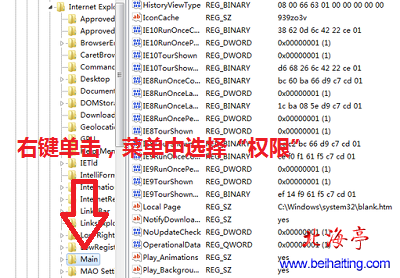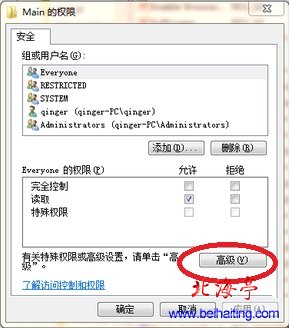|
Win8系统更新后ie11启动不了解决办法 一些使用Win8系统或者使用Win8.1系统的朋友发现,在完成系统自动更新后,双击IE11图标,IE11竟然不能启动。一些朋友习惯于使用微软的浏览器,IE11启动不了,就不能上网浏览了,又不想换浏览器,跑到网上求助,我们看下高手朋友们是怎样解决这一问题的,希望对您有所帮助,同时还要提醒您,此方法同样适用于IE10. 第一步、按下Win+R组合键,在出现的运行命令中输入“regedit”后回车,进入注册表编辑器 第二步、在注册表编辑器界面,展开HKEY_CURRENT_USER\Software\Microsoft\Internet Explorer\Main,对着Main单击鼠标右键,菜单中选择“权限”
第三步、在出现的“Main权限”对话框界面,点击"高级"按钮
第四步、在出现的“Main的高级安全设置”对话框,点击选中“允许 Everyone”,并勾选“包括从该对象的父项继承的权限(I)”后,单击底部“确定”按钮即可!
按照Win8系统更新后ie11启动不了解决办法提供的操作方法,您试过之后,问题解决的咋样? (责任编辑:IT信息技术民工) |